在现代社会中,电脑已经成为了我们生活不可或缺的工具,无论是工作、学习还是娱乐,音箱都为我们的体验增添了不少色彩。然而,有时候我们会遇到电脑音箱突然无声的情况,这让人感到十分的困惑与无奈。本文将探讨一些常见原因及相应的解决方法,希望能够帮助大家快速恢复音箱的正常功能。

常见原因分析
首先,了解问题的根源是解决问题的第一步。电脑音箱无声的原因可能有很多,以下是一些常见的原因:
1. 音量设置问题
最常见的原因之一是音量设置不当。用户在使用电脑时,可能在不经意间将音量降低或者静音。特别是在使用耳机后,可能会忘记将音量调回外部音箱。
2. 音频输出设备选择
有时候,系统会自动切换音频输出源,导致声音无法从音箱中播放。例如,插入耳机后,声源可能自动切换回耳机,而不是外部音箱。
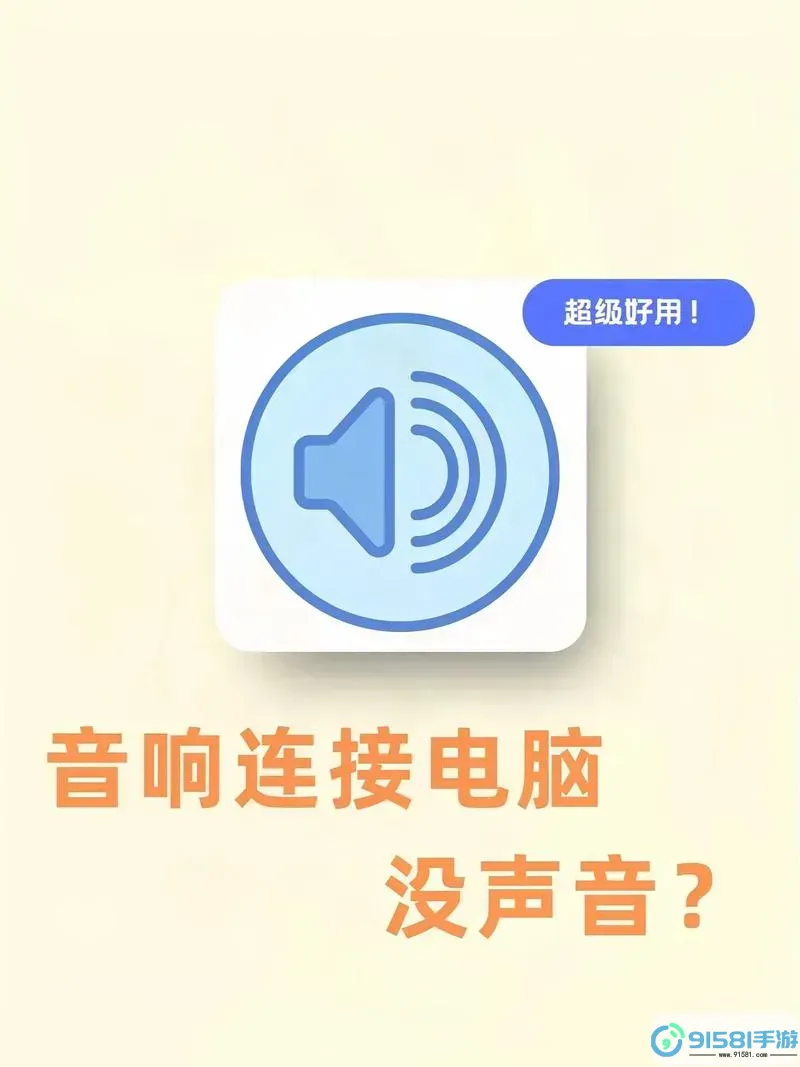
3. 驱动程序问题
音响驱动程序出现错误或者过时也可能导致声音无效。尤其是在更新操作系统或安装新软件后,驱动程序可能会出现兼容性问题。
4. 硬件故障
如果以上问题都不是,那么可能是硬件故障。音箱本身可能存在问题,或者电脑的音频插孔、连接线等存在损坏情况。
解决方法
针对不同的原因,我们可以采取相应的解决方法:
1. 检查音量设置
首先,确保音量没有被调至静音或过低。在任务栏的音量图标上右键点击,选择“打开音量混合器”,查看各个音频设备的音量设置。如果发现某个音频源静音,请解除静音并调高音量。
2. 检查音频输出设备
右键点击任务栏音量图标,选择“播放设备”,在弹出的窗口中确认当前的音频输出设备是否为您需要使用的音箱。如果不是,右键点击所需设备并选择“设为默认设备”。
3. 更新驱动程序
如果音箱依旧无声,建议更新音频驱动程序。可以通过“设备管理器”查找音频输入和输出,右键点击相应的设备,选择“更新驱动程序”。系统会自动搜索并安装可用的驱动程序。
4. 检查硬件
如果以上方法都无法解决问题,那么可以检查音箱的硬件。确保音箱的电源正常,连接线无损坏,插口清洁无异物。同时,可以尝试将音箱连接到其他设备(如手机或平板)以确认音箱是否正常工作。如果音箱在其他设备上也无声,可能需要考虑更换或维修音箱。
电脑音箱突然无声的情况虽然常见,但大多数情况下我们能够通过简单的排查和操作来解决。在日常使用中,建议定期检查音响的连接状态及驱动程序更新,以避免此类问题的发生。希望本文的解决方案能够帮助大家尽快找回流畅的听觉体验!
































